Como Remover Informações Salvas do Autofill do Firefox

Remova informações salvas do Autofill do Firefox seguindo estes passos rápidos e simples para dispositivos Windows e Android.

De vez em quando, é uma boa ideia fazer um balanço da situação de segurança de suas contas. O nível que você deseja atingir com cada conta deve variar de acordo com a importância da conta. Por exemplo, sua conta de banco online deve ser uma das coisas mais seguras que você tem. Qualquer conta que contenha dados confidenciais também deve ser bastante segura. Você pode não estar tão incomodado com algumas contas descartáveis, o que é justo. Uma das contas mais subestimadas, porém, é a conta de e-mail. Sua conta de e-mail está vinculada a todas as suas outras contas; se alguém conseguir acessar a ela, poderá ver os e-mails sobre todas as contas que você possui e iniciar o processo de esquecimento da senha para obter acesso a qualquer uma delas. Sua conta de e-mail deve ser um dos serviços mais seguros que você tem.
Os serviços de armazenamento em nuvem também são importantes, pois podem conter um grande número de documentos e arquivos potencialmente muito confidenciais. Para ajudar a tornar mais fácil garantir que sua conta está segura, o Dropbox oferece um processo de verificação de segurança. A verificação consiste em quatro etapas: verificar seu e-mail, revisar seus dispositivos e navegadores conectados, revisar aplicativos de terceiros vinculados à sua conta do Dropbox e aumentar a força de sua senha.
Dica: Surpreendentemente, habilitar a autenticação de dois fatores não faz parte dessa verificação, a menos que você já a tenha habilitado. Para obter a melhor segurança disponível, recomendamos que você habilite a autenticação de dois fatores.
Para realizar a análise de segurança do Dropbox, você precisa acessar suas configurações de segurança. Para acessá-lo, faça login no site do Dropbox. Assim que estiver conectado, você precisa clicar no ícone do seu perfil no canto superior direito e, em seguida, clicar em “Configurações”. Mude para a guia de configurações de “Segurança” e clique na opção superior, chamada “Iniciar check-up”.
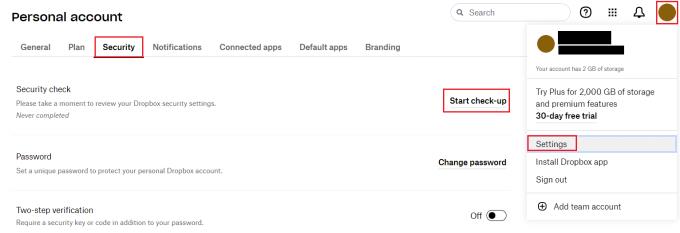
Abra as configurações, vá para a guia “Segurança” e clique em “Iniciar verificação”.
Na nova guia, a primeira tarefa que você precisa concluir como parte da verificação de segurança é verificar se o endereço de e-mail associado à sua conta está correto e atualizado. Você pode usar seu endereço de e-mail para recuperar sua conta se esquecer sua senha. Se o seu endereço de e-mail estiver errado, clique em “Atualizar”, adicione o novo endereço de e-mail e confirme-o. Se o seu endereço de e-mail atual estiver correto, clique em “Sim”. Você não terá que clicar em um link em um e-mail de confirmação ou qualquer coisa.
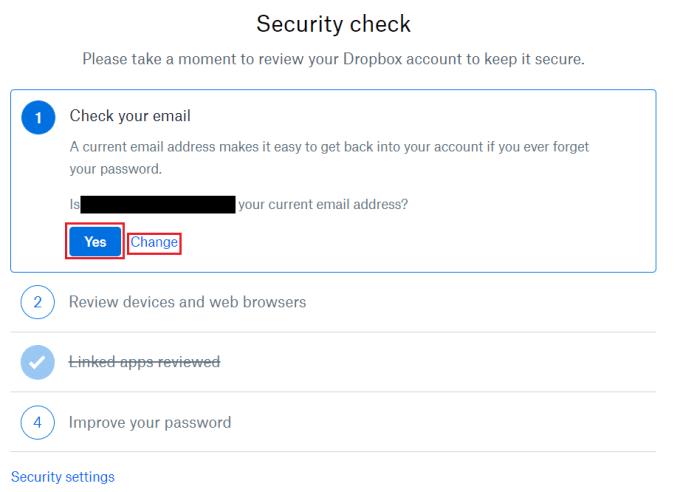
Clique em “Sim” para confirmar que seu endereço de e-mail está correto.
Na próxima seção, você pode revisar suas sessões atualmente conectadas. A lista de “dispositivos conectados” são as suas sessões em aplicativos oficiais do Dropbox, enquanto “navegadores da web conectados” se referem especificamente às suas sessões no site do Dropbox. Se qualquer um dos locais ou horários parecer suspeito, você pode encerrar a sessão clicando no ícone “x” relevante no lado direito. Se você estiver satisfeito com a forma como tudo está, clique em “Avançar” para continuar.
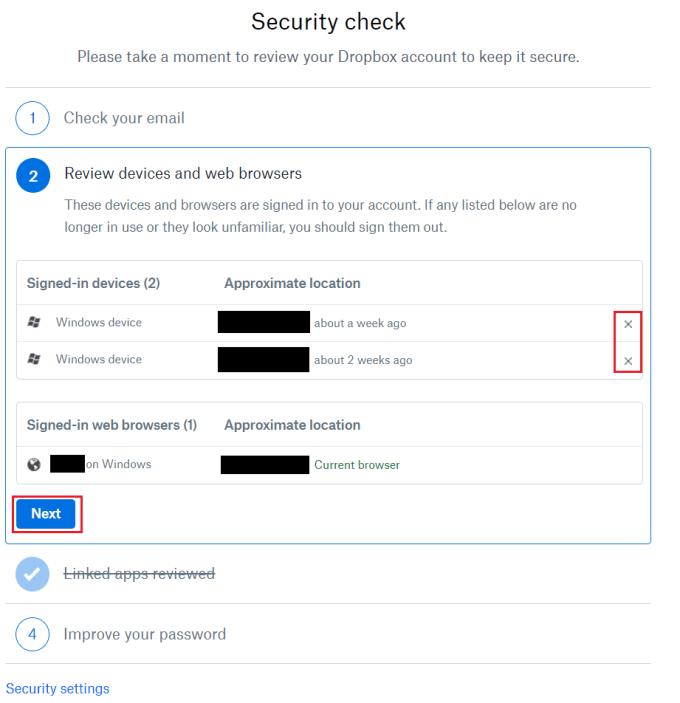
Você pode expirar as sessões atuais se alguma delas parecer suspeita.
Você pode revisar os aplicativos de terceiros que estão vinculados à sua conta do Dropbox na seção “aplicativos vinculados”. Pode ser algo como o Microsoft Office. Se você vir qualquer aplicativo suspeito ou inesperado aqui, clique no ícone “x” relevante para desvincular o aplicativo, negando-lhe acesso futuro. Quando estiver satisfeito, clique em “Avançar” para continuar.
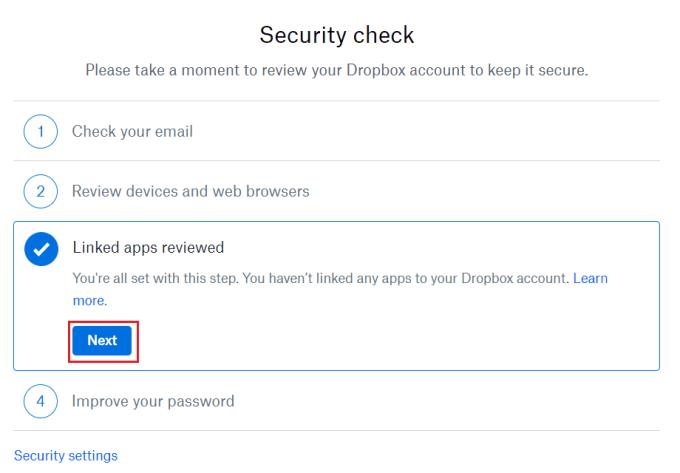
Revise a lista de aplicativos de terceiros que estão vinculados à sua conta do Dropbox e exclua aqueles em que você não confia.
A seção “Melhorar sua senha” oferece alguns conselhos sobre a criação de senhas e, em seguida, dá a você a oportunidade de alterar sua senha para torná-la mais forte. Para fazer isso, digite sua senha atual e, em seguida, digite e confirme a nova senha que deseja usar. Depois de inserir sua nova senha, clique em “Salvar” para alterá-la. Como alternativa, clique em “Agora não” se não quiser alterar sua senha.
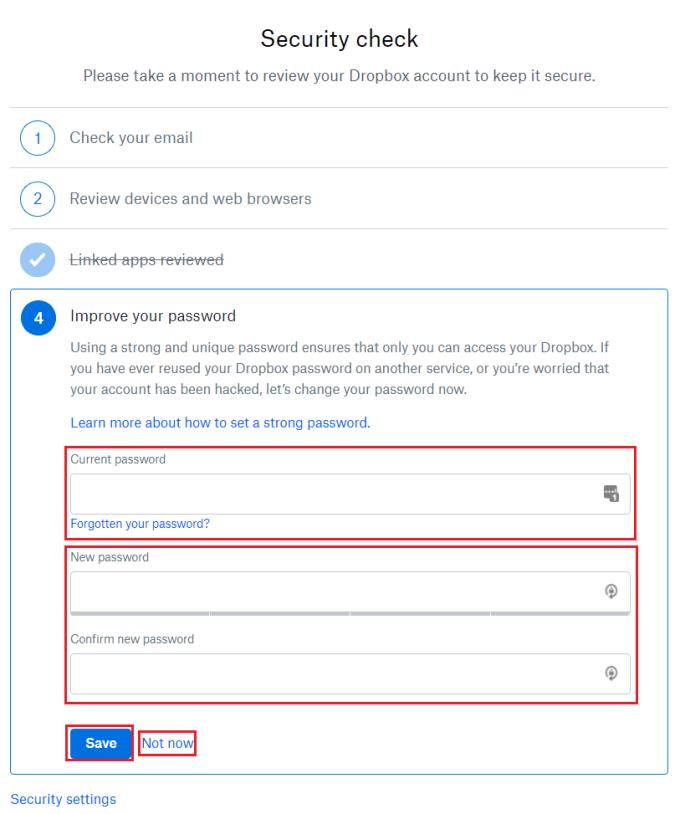
Reveja o aviso de senha, atualize sua senha e clique em “Salvar”.
A segurança de seus serviços em nuvem é importante, pois eles podem ter acesso a muitos documentos e arquivos potencialmente confidenciais. Seguindo as etapas deste guia, você pode concluir a “verificação de segurança” do Dropbox para garantir a segurança da sua conta.
Remova informações salvas do Autofill do Firefox seguindo estes passos rápidos e simples para dispositivos Windows e Android.
Neste tutorial, mostramos como executar um soft reset ou hard reset no Apple iPod Shuffle.
Existem muitos aplicativos incríveis no Google Play que você não pode deixar de assinar. Após um tempo, essa lista cresce e você precisará gerenciar suas assinaturas do Google Play.
Procurar aquele cartão na carteira pode ser um verdadeiro incômodo. Nos últimos anos, várias empresas têm desenvolvido e lançado soluções de pagamento sem contato.
Ao excluir o histórico de downloads do Android, você ajuda a liberar espaço de armazenamento e outros benefícios. Aqui estão os passos a seguir.
Este guia mostrará como excluir fotos e vídeos do Facebook usando um PC, Android ou dispositivo iOS.
Nós passamos um pouco de tempo com o Galaxy Tab S9 Ultra, que é o tablet perfeito para emparelhar com seu PC Windows ou o Galaxy S23.
Silencie mensagens de texto em grupo no Android 11 para manter as notificações sob controle no aplicativo de Mensagens, WhatsApp e Telegram.
Aprenda a limpar o histórico de URLs da barra de endereços no Firefox e mantenha suas sessões privadas seguindo estes passos simples e rápidos.
Para denunciar um golpista no Facebook, clique em Mais opções e selecione Encontrar suporte ou denunciar perfil. Em seguida, preencha o formulário de denúncia.







